|
|
|
|
| 解压和安装前先退出360、电脑管家等所有杀毒软件,且WIN10需要关闭“设置-更新与安全-Windows安全中心-病毒和威胁防护-管理设置-实时保护-关”,防止误杀破解工具,导致激活失败。 |
1.选中下载的压缩包,然后鼠标右键选择解压到"Creo 9.0"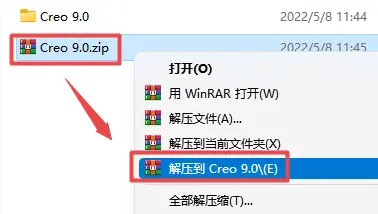 2.打开刚刚解压的文件夹,选中“Program Files”文件夹,鼠标右键选择“复制” 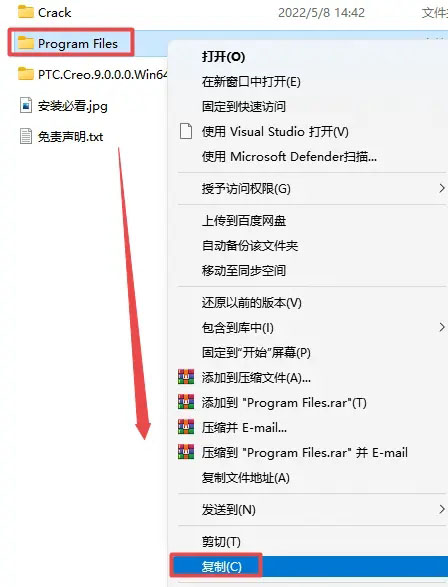 3.将复制的“Program Files”文件夹粘贴到“C盘” 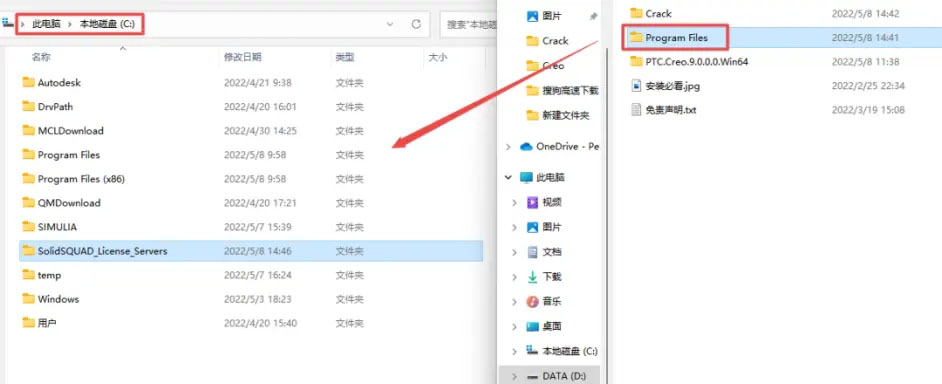 若出现以下界面,勾选“为所有当前项目执行此操作“,点击“继续“ 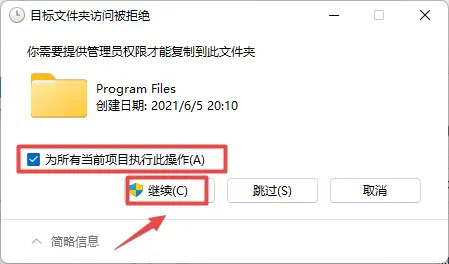 4.依次打开“Program Files——PTC“文件夹 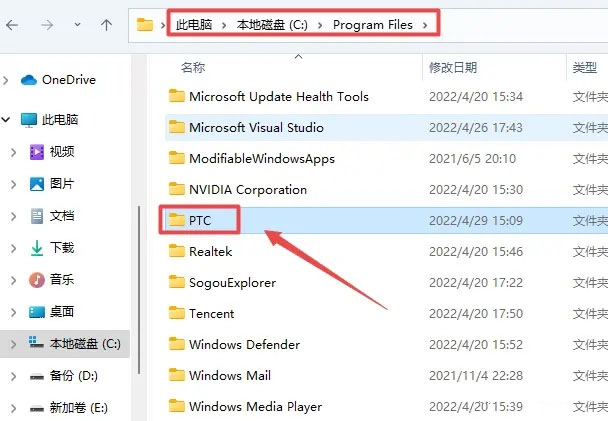 5.选中“FillLicense.bat”文件,鼠标右键选择“以管理员身份运行” 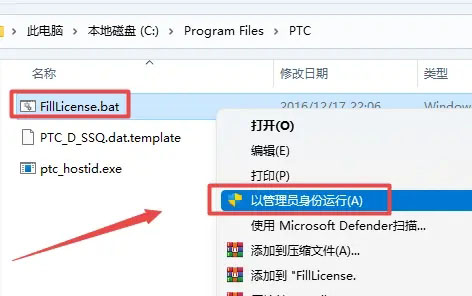 6.按键盘上任意键窗口会关闭 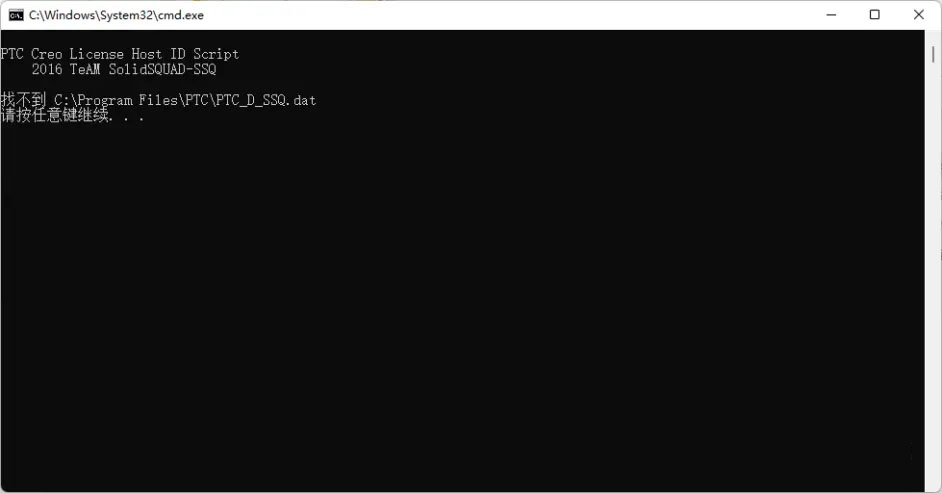 7.之后会在该文件夹下生成一个“PTC_D_SSQ.dat“文件 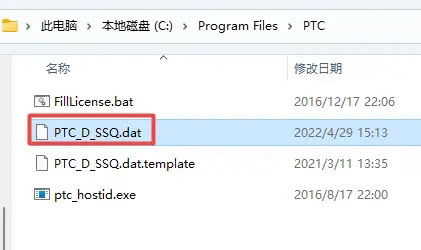 8.鼠标右键左侧“此电脑”选择“属性”,点击“高级系统设置”,点击“高级”,点击“环境变量” 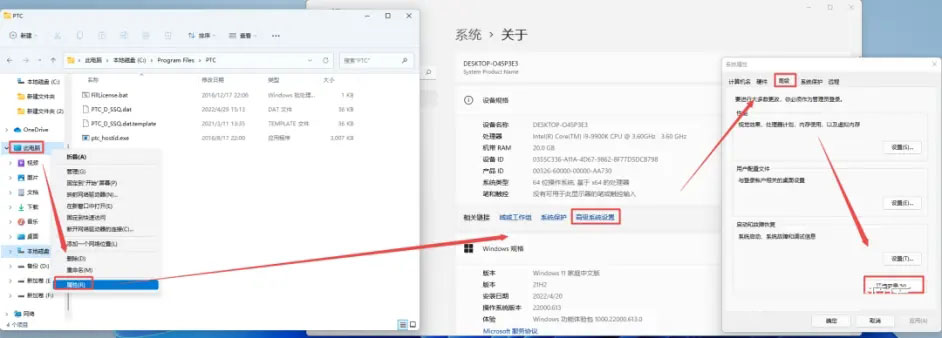 9.在系统变量处:点击“新建”,输入:变量名:PTC_D_LICENSE_FILE,变量值:C:Program FilesPTCPTC_D_SSQ.dat(变量值为PTC_D_SSQ.dat文件路径),点击“确定” 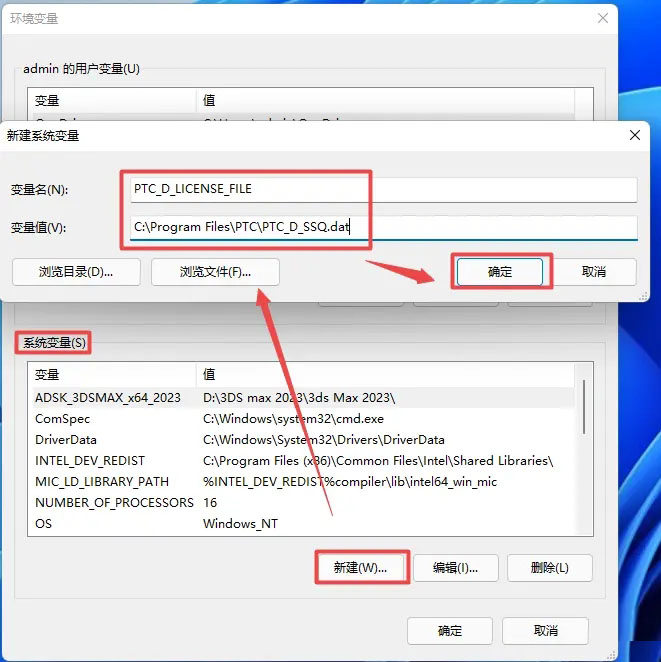 10.点击“确定” 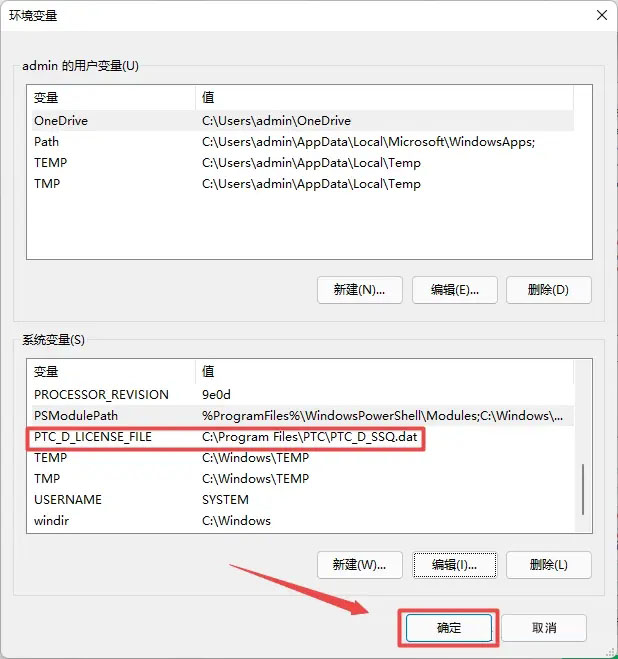 11.点击“确定” 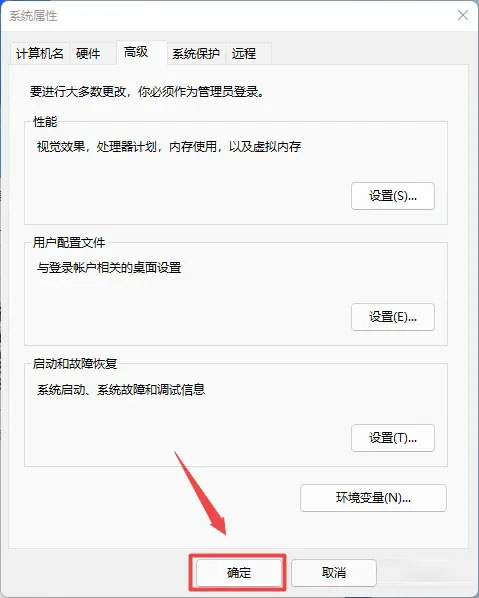 12.返回之前解压的“Creo 9.0”文件夹,双击打开”PTC.Creo.9.0.0.0.Win64“文件,找到并选中“Setup.exe”文件,鼠标右键点击“以管理员身份运行” 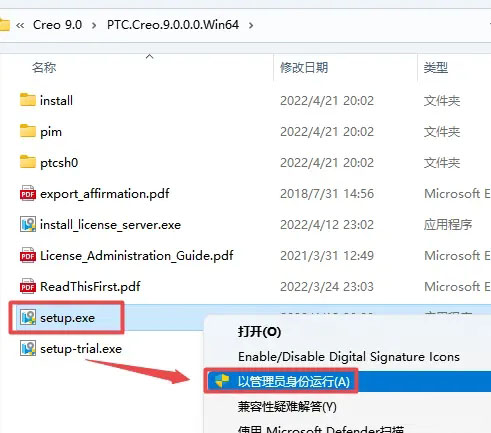 13.点击“下一步” 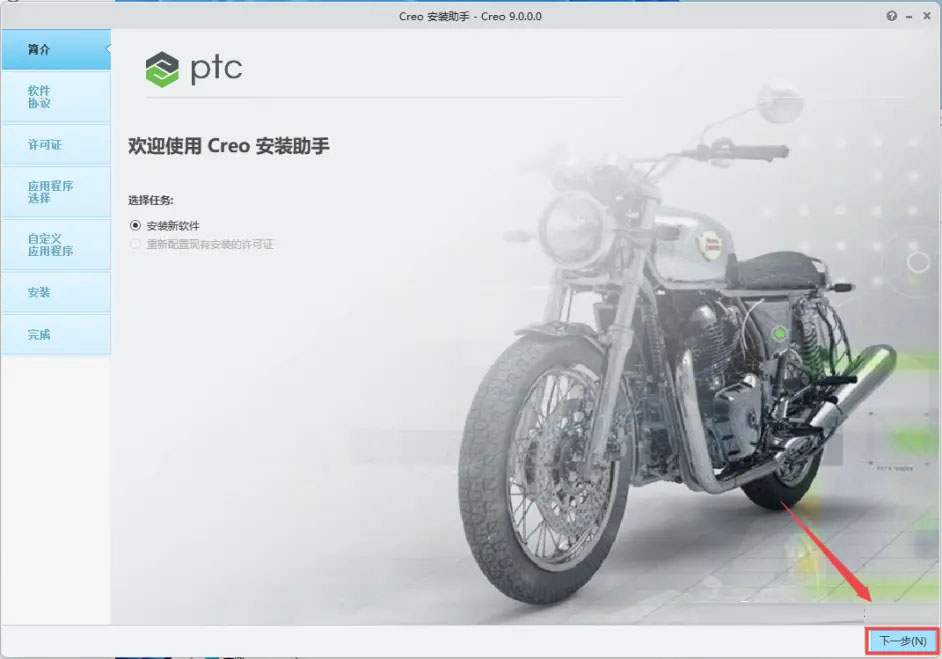 14.勾选下图所示的选项,点击“下一步” 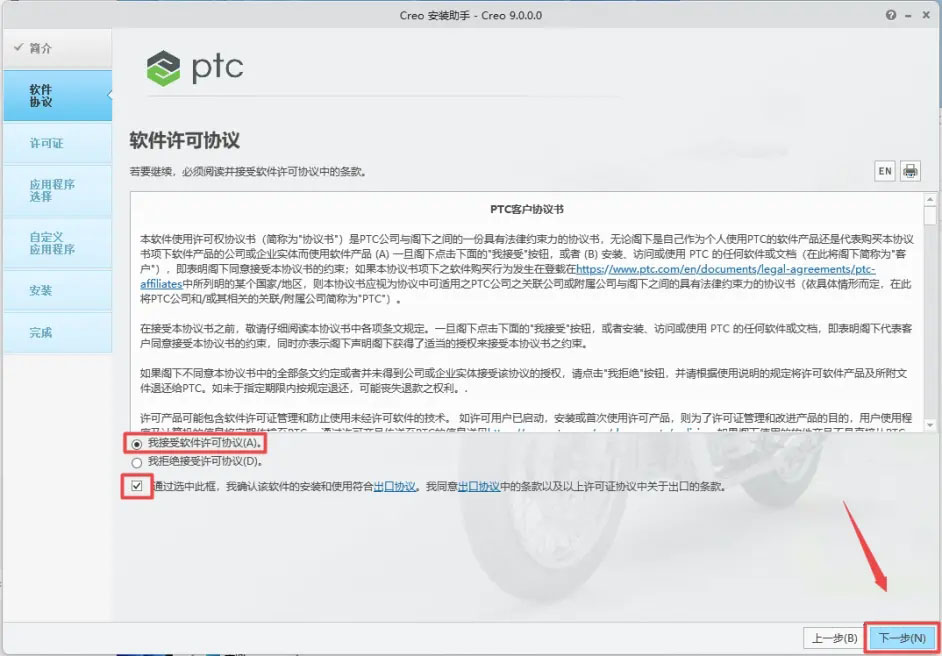 15.将之前(第7步)生成的“PTC_D_SSQ.dat”文件拖动到许可证位置,状况处显示”可用“,说明没有任何问题,直接点击”下一步”,温馨提示:”PTC_D_SSQ.dat”文件路径为【C:Program FilesPTC】 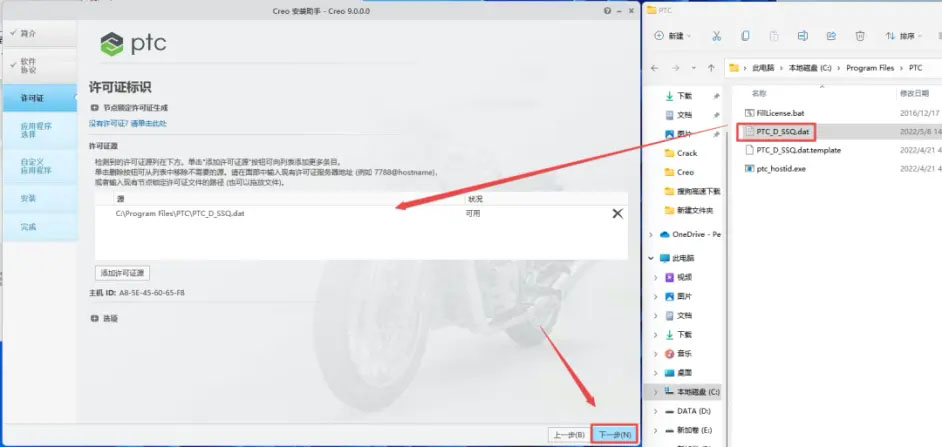 16.选择软件安装路径,建议和教程中的保持一致,本例安装到D盘(双击安装路径栏空白处,将路径地址中的首字符C改为D表示安装到D盘,安装路径不要出现中文),取消勾选“启用针对...“,点击“下一步” 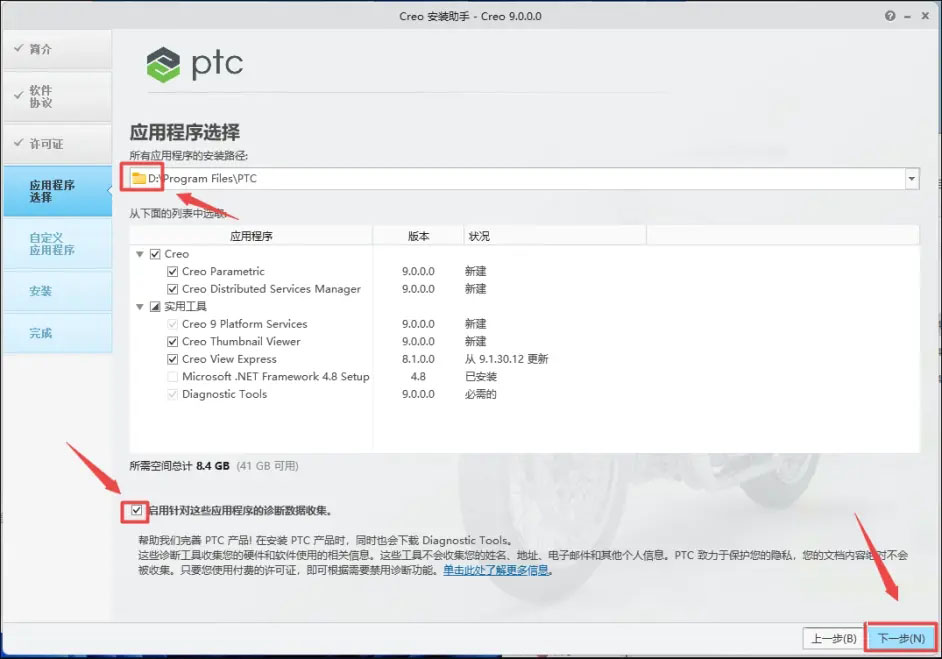 17.选择需要的应用程序,点击“安装”  18.软件安装需要一些时间,请耐心等待 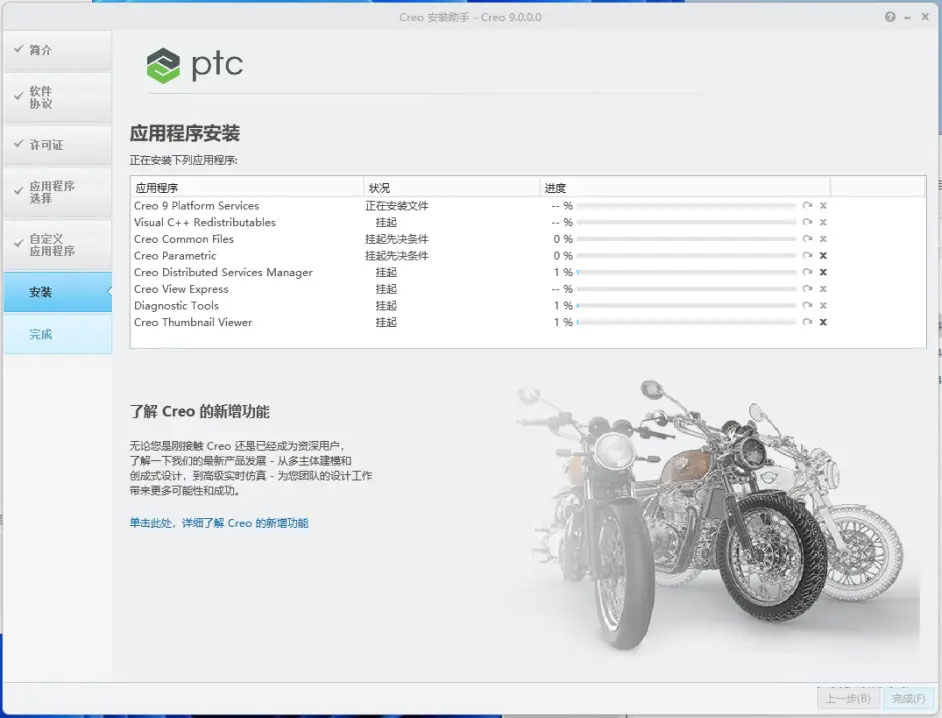 19.安装结束后,点击“完成” 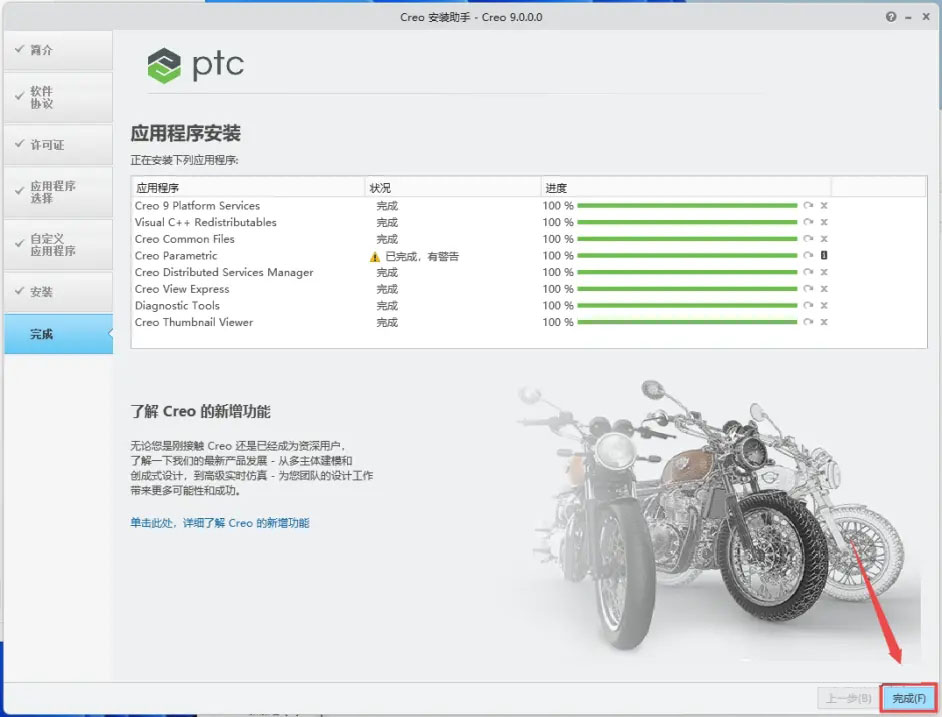 20.返回之前解压的“Creo 9.0”文件夹,依次打开“Crack——Creo 9.0.0.0”文件夹,选中该文件夹下的全部文件,鼠标右键选择“复制” 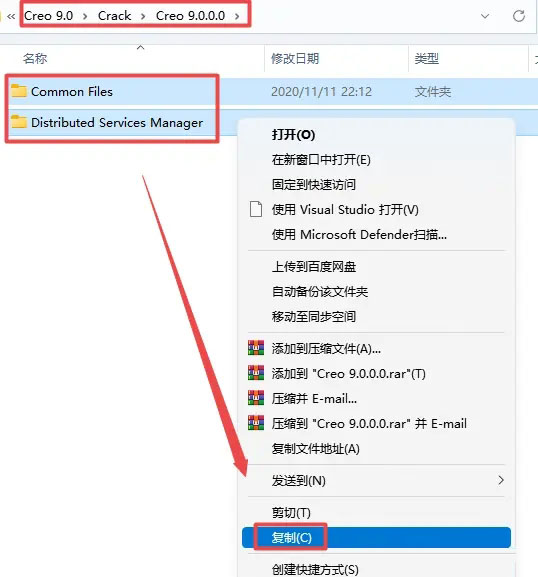 21.在桌面上找到”Creo“软件图标,鼠标右键点击“打开文件所在位置” 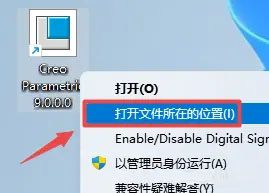 22.点击路径栏中的“Creo 9.0.0.0” 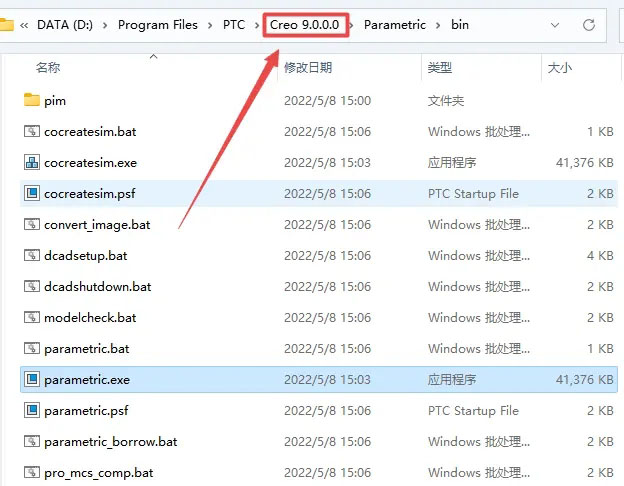 23.在打开的文件夹空白处,鼠标右键“粘贴”刚才复制的文件 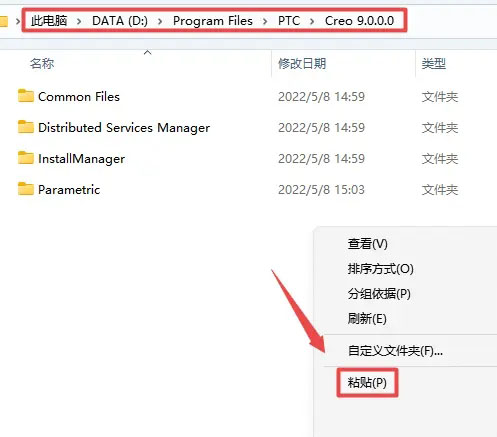 24.返回之前解压的“Creo 9.0”文件夹,双击打开“Crack”文件夹,找到“SolidSQUADLoaderEnabler.reg“文件,双击运行 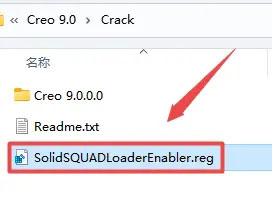 25.点击“是” 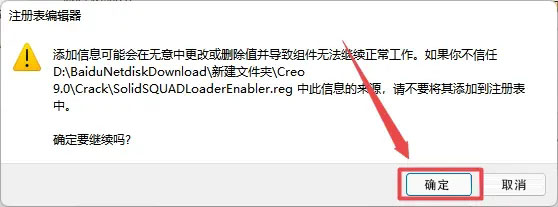 26.点击“确定” 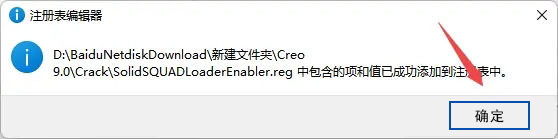 27.安装完成. 温馨提示:许可证文件包括一些浮动和超级捆绑许可证,要在当前Creo会话中激活浮动和超级捆绑许可证,请打开软件依次点击:  文件>选项>浮动许可证,选择所需的或所有浮动许可证和超级许可证,然后点击“确定”。 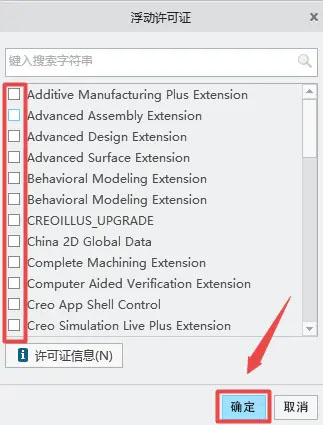 |